Mudanças entre as edições de "Módulo Desktop - Campos Extras"
(.) |
(permissão) |
||
| (7 revisões intermediárias por 4 usuários não estão sendo mostradas) | |||
| Linha 1: | Linha 1: | ||
| − | |||
| − | |||
{| style="margin-top:5px; width:34%; margin-bottom:2px; margin-left:auto; margin-right:auto" | {| style="margin-top:5px; width:34%; margin-bottom:2px; margin-left:auto; margin-right:auto" | ||
|class="fundologo" style="background-repeat:no-repeat; background-position:-40px -15px; width:100%; border:1px solid #D2D2D2; vertical-align:top; -moz-border-radius: 10px; -webkit-border-radius: 10px; border-radius:10px;box-shadow:0 1px 3px rgba(0, 0, 0, 0.35)" | | |class="fundologo" style="background-repeat:no-repeat; background-position:-40px -15px; width:100%; border:1px solid #D2D2D2; vertical-align:top; -moz-border-radius: 10px; -webkit-border-radius: 10px; border-radius:10px;box-shadow:0 1px 3px rgba(0, 0, 0, 0.35)" | | ||
| − | [[Arquivo: | + | [[Arquivo:ispintegrator.png|center]] |
|} | |} | ||
| − | [[Módulo_Desktop_- | + | [[Módulo_Desktop_-_Cadastro_do_Cliente_Cadastro|« Voltar]] | [[Página_principal|« Principal]] |
| − | == | + | {|align="center" |
| + | |bgcolor="#005694"|<span style="color:white">Permissão<br></span> | ||
| + | |- bgcolor="#E8E8E8" | ||
| + | | Ver Senha Campo Extra | ||
| − | = | + | |- bgcolor="#E8E8E8" |
| + | | Ver Senha Domínio | ||
| − | + | |- bgcolor="#E8E8E8" | |
| − | |- bgcolor="# | + | | Ver Senha E-Mail |
| − | + | ||
| − | + | |- bgcolor="#E8E8E8" | |
| + | | Ver Senha do Login de FTP | ||
|- bgcolor="#E8E8E8" | |- bgcolor="#E8E8E8" | ||
| − | | Ver Senha | + | | Ver Senha Login Radius |
| − | |||
|} | |} | ||
| − | + | == Campos Extras == | |
| − | |||
| − | |||
| + | Na aba '''Cadastro''' caso queira editar um campo extra, clique na opção '''Campos Extras''' e a tela '''Campos extras''' será exibida. Selecione um Campo e clique, exibirá a tela '''Valor do Campo Extra''' permitindo editar/alterar o campo '''Valor'''. <br> | ||
| + | [[Arquivo:cadastroclientedeskcamposextras.png|1050px]] | ||
| − | |||
| − | No campo "Valor" selecione um valor e após, clique no botão ''' | + | Na tela '''Valor do Campo Extra''' é possível editar somente o valor do campo. <br> |
| + | No campo "Valor" selecione um valor e após, clique no botão '''Salvar'''.<br> | ||
| + | [[Arquivo:ClienteCadValorCampoExtra.png]] | ||
| − | |||
| − | |||
| + | == Ver também == | ||
| + | * WEB - [[Módulo_Web_-_Cliente_-_Campos_Extras|Campos Extras]] | ||
{| style="border-collapse: collapse; border-width: 1px; border-style: solid; margin-left:auto; margin-right:auto; border-color: #A5030E" | {| style="border-collapse: collapse; border-width: 1px; border-style: solid; margin-left:auto; margin-right:auto; border-color: #A5030E" | ||
| Linha 50: | Linha 53: | ||
[[#content|Topo]] | [[#content|Topo]] | ||
| + | [[Categoria:Permissões]] | ||
Edição atual tal como às 11h33min de 21 de fevereiro de 2024
| Permissão |
| Ver Senha Campo Extra |
| Ver Senha Domínio |
| Ver Senha E-Mail |
| Ver Senha do Login de FTP |
| Ver Senha Login Radius |
Campos Extras
Na aba Cadastro caso queira editar um campo extra, clique na opção Campos Extras e a tela Campos extras será exibida. Selecione um Campo e clique, exibirá a tela Valor do Campo Extra permitindo editar/alterar o campo Valor.
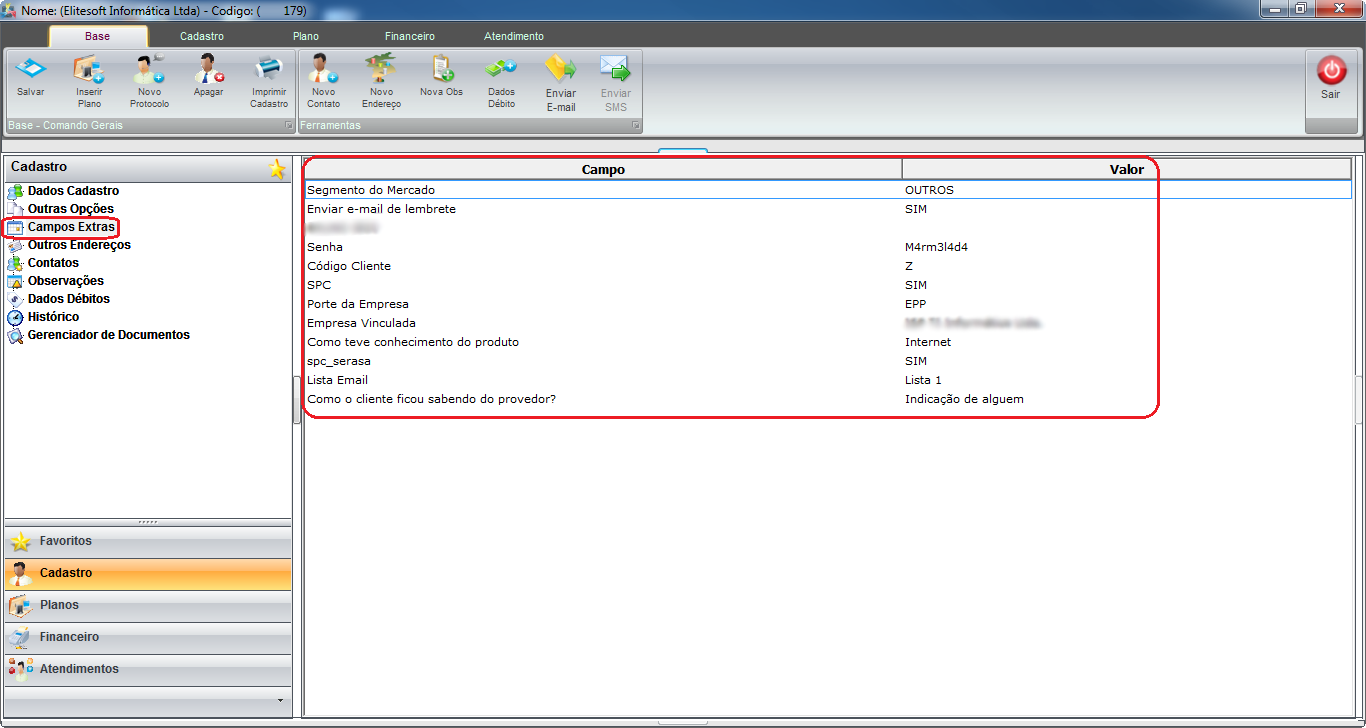
Na tela Valor do Campo Extra é possível editar somente o valor do campo.
No campo "Valor" selecione um valor e após, clique no botão Salvar.
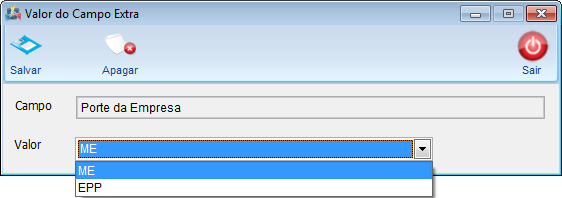
Ver também
- WEB - Campos Extras
| |
|
Esta é uma base de testes fictícia, meramente ilustrativa. |
